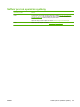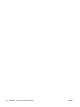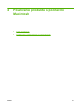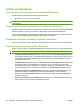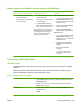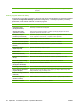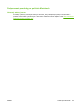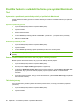HP Color LaserJet CP3525 Series Printers User Guide
5. Kliknite na položku Layout Direction (Poradie strán), ak si chcete zvoliť poradie a umiestnenie
strán na liste.
6. Vedľa možnosti Borders (Okraje) vyberte typ okraja, ktorý bude okolo každej strany na jednej
strane papiera.
Tlač na obidve strany papiera (duplexná tlač)
Použite automatickú duplexnú tlač
1. Vložte dostatočné množstvo papiera do jedného zo zásobníkov a prispôsobte tlačovú úlohu. Ak
vkladáte špeciálny papier, ako napríklad hlavičkový, vložte ho jedným z nasledujúcich spôsobov:
●
Do zásobníka 1 vložte hlavičkový papier lícovou stranou nadol tak, aby horný okraj papiera
vchádzal do tlačiarne ako prvý.
●
Do všetkých ostatných zásobníkov vložte hlavičkový papier lícovou stranou nahor tak, aby
bol horný okraj papiera po pravej strane zásobníka.
2. V ponuke File (Súbor) kliknite na položku Print (Tlač).
3. Otvorte ponuku Layout (Usporiadanie).
4. Vedľa možnosti Two-Sided (Obojstranne) vyberte možnosť Long-Edge Binding (Väzba na dlhej
hrane) alebo Short-Edge Binding (Väzba na krátkej hrane).
5. Kliknite na Print (Tlačiť).
Tlač na obidve strany ručne
1. Vložte dostatočné množstvo papiera do jedného zo zásobníkov a prispôsobte tlačovú úlohu. Ak
vkladáte špeciálny papier, ako napríklad hlavičkový, vložte ho jedným z nasledujúcich spôsobov:
●
Do zásobníka 1 vložte hlavičkový papier lícovou stranou nadol tak, aby horný okraj papiera
vchádzal do tlačiarne ako prvý.
●
Do všetkých ostatných zásobníkov vložte hlavičkový papier lícovou stranou nahor tak, aby
bol horný okraj papiera po pravej strane zásobníka.
2. V ponuke File (Súbor) kliknite na položku Print (Tlač).
3. Na karte Finishing (Dokončovanie) vyberte položku Manually Print on 2nd Side (Manuálna tlač
na druhú stranu).
4. Kliknite na tlačidl
o Pr
int (Tlač). Postupujte podľa pokynov v kontextovom okne, ktoré sa zobrazí
na obrazovke počítača pred výmenou vytlačených hárkov v zásobníku 1 na tlač druhej polovice.
5. Choďte k tlačiarni a zo zásobníka 1 vyberte všetok čistý papier.
6. Vložte vytlačené hárky do zásobníka 1 lícovou stranou nahor tak, aby spodný okraj papiera
vchádzal do tlačiarne ako prvý. Druhú stranu musíte tlačiť zo zásobníka 1.
7. Ak sa zobrazí výzva, pokračujte stlačením tlačidla na ovládacom paneli.
Ukladanie úloh
V produkte môžete uložiť úlohy, aby ste ich mohli kedykoľvek vytlačiť. Uložené úlohy môžete zdieľať s
inými používateľmi, prípadne z nich môžete spraviť súkromné.
68 Kapitola 4 Používanie produktu s počítačmi Macintosh SKWW